7 måder at rette iPad fast i hovedtelefontilstand
Miscellanea / / December 07, 2023
Der er ingen hovedtelefoner tilsluttet din iPad. Alligevel viser din iPad, at hovedtelefoner er tilsluttet. En tilføjelse er, at du ikke kan høre nogen lyd fra din iPad. Det være sig vigtigt meddelelser eller det melodiske nummer, du lytter til på din iPad. Nå, hvis denne brief giver dig en déjà vu, chancerne er, at din iPad sidder fast i hovedtelefontilstand.

Bare rolig. Der er enkle løsninger, der nemt kan deaktivere hovedtelefontilstanden på din iPad. Sammen med løsninger præsenterer denne artikel årsager til, at din iPad kan stå over for dette problem. Når du har fundet en løsning, kan du læne dig tilbage og se din yndlingsfilm eller stille op til dine klientopkald.
Hvorfor sidder min iPad fast i hovedtelefontilstand
Lige fra støv tilstoppet i hovedtelefonstikket til en forkert kontakt, mens du fjerner dine hovedtelefoner fra porten, kan der være flere årsager til, at din iPads lyde fejler. Yderligere er chancerne for, at du kører en gammel version af iPads software. Så hvis din enhed ikke er opdateret korrekt, kan fejlene fejlagtigt udløse hovedtelefontilstanden på din iPad.

Som følge heraf kan dette forårsage alvorlige gener for en bruger, især hvis du deltager i møder eller foretager opkald ved hjælp af din iPads højttaler. Derfor er den bedste udvej at løse dette problem direkte. Nedenstående løsninger er enkle at følge. Gå videre og løs pop op-vinduet "iPhone siger, at hovedtelefoner er tilsluttet"!
Sådan rettes, hvis iPad siger, at hovedtelefoner er tilsluttet
Som nævnt ovenfor er flere faktorer ansvarlige for, at din iPad sidder fast i hovedtelefontilstanden. Rettelserne er dog enkle. Bare følg de angivne løsninger for at løse problemet.
1. Slå Bluetooth fra
Der er to vigtige tips at overveje med Bluetooth. For det første kan din iPad være forbundet til en eller anden Bluetooth-enhed, som du kan gå glip af. Derfor kan din iPad vise, at hovedtelefoner er tilsluttet. En anden mulighed er, at du måske frivilligt har oprettet forbindelse til en Bluetooth-enhed, og din iPad fejler.
Sluk din Bluetooth for at frakoble din iPad fra denne uønskede Bluetooth-enhed. For at gøre det skal du trække kontrolcenteret fra øverste højre hjørne af din iPad. Tryk derefter på Bluetooth-ikonet for at deaktivere det.

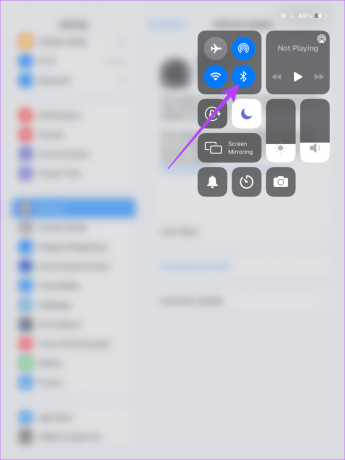
2. Udløs flytilstand
Flytilstand på din iPad deaktiverer alle transmissioner, som din telefon deltager i. Den afbryder din iPad fra signaler, Wi-Fi, Bluetooth osv. Så når din iPad lider af problemet med hovedtelefoner, der sidder fast, skal du udløse flytilstand.

Dette giver din iPad en frisk start til at genoprette forbindelsen til din Bluetooth- og netværksforbindelse. Faktisk har udløsning af flytilstand fungeret som en løsning for flere netbrugere.
3. Slå låse- og tastaturlyde fra
Flere iPad-brugere har været enige om, at deaktivering af tastatur- og låselyde i applikationen Indstillinger har hjulpet dem med at løse problemet med hovedtelefoner, der sidder fast. Du kan se, låselyden udløses, når du forsøger at låse skærmen ved hjælp af tænd/sluk-knappen.
På den anden side hører du tastaturlydene, mens du skriver. Lige så usædvanligt det end lyder, har slukning af disse lyde hjulpet med at løse iPad, der sidder fast i hovedtelefontilstand. For at gøre det skal du åbne appen Indstillinger på din iPad. Tryk derefter på Lyde. Under fanen Lyde skal du deaktivere Lås lyd og tastaturklik.

Hvis du stoler på disse to lyde og ønsker at bruge dem, skal du vente et par timer efter at have slukket dem, før du udløser dem.
4. Rengør hovedtelefonstikket
Et tilstoppet hovedtelefonstik kan forårsage, at hovedtelefonerne sidder fast på din iPad. Det kan være muligt, at snavset, der er proppet i det, kan skubbe iPad'en til at tro, at der er tilsluttet hovedtelefoner. Så det er tilrådeligt at rense hovedtelefonstikket. Spørgsmålet er hvordan.
Ser du, blæs forsigtigt ind i åbningen af donkraften et par gange. Dette bør fjerne alle små støvpartikler, der er ophobet i dit hovedtelefonstik.
5. Indsæt hovedtelefoner og fjern
Hvor sjovt det end lyder, hvis du nogensinde støder på problemet, hvor din iPad siger, at hovedtelefoner er tilsluttet, når de ikke er det, kan du prøve at indsætte og fjerne dine kablede hovedtelefoner. Hvis du bruger trådløse høretelefoner eller hovedtelefoner, skal du tilslutte dem med Bluetooth og afbryde forbindelsen. Tricket er at gentage denne proces et par gange. Interessant nok har dette trick virket for brugere på internettet, der stod over for dette problem.

6. Opdater iPad
Opdatering af enhver enhed fjerner softwarerelaterede fejl. På samme måde, hvis du står over for en softwarefejl på din iPad, er softwareopdateringen en god løsning. Så hvis du er træt af, at din iPad viser fejlen med hovedtelefoner, der sidder fast, skal du gå til din Indstillinger-app og opdatere din iPad.
For at downloade opdateringen skal du gå til Indstillinger > Generelt > Softwareopdatering. Tryk på Download og installer for at opdatere iPad'en, hvis den er tilgængelig.

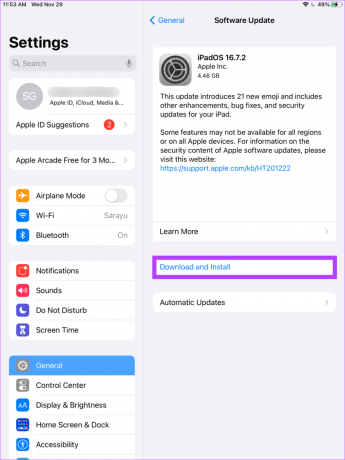
7. Tving genstart din iPad
Hvis intet virker, er dette sidste udvej. Bare tvinge genstart din iPad. Hvis du har en iPad med startknappen, skal du trykke og holde på startknappen samt den øverste knap, indtil Apple-logoet vises.
Men hvis du har de nyere modeller med Touch ID i bunden eller Face ID, skal du trykke og slippe lydstyrken op i bunden efterfulgt af volumen ned-knappen. Tryk derefter på og hold den øverste knap nede, indtil Apple-logoet vises.
Dette skulle tvinge genstart af din iPad og forhåbentlig løse dit problem med hovedtelefoner, der sidder fast.
Lyden af iPad
Savnede du lydene fra din iPad? Uanset om det er kliklyden fra tastaturet eller den høje musik fra din YouTube-app, håber vi, at disse løsninger hjalp dig med at ordne din iPad, der sidder fast i hovedtelefontilstand. Du kan nu se film, lytte til musik, deltage i opkald og andet ved hjælp af din iPad.



